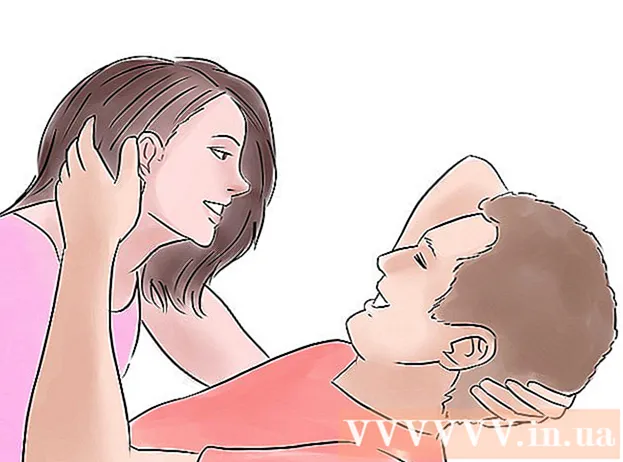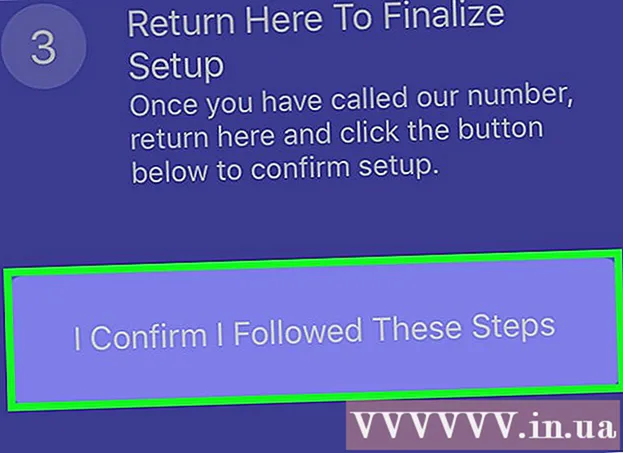Schrijver:
Robert Simon
Datum Van Creatie:
18 Juni- 2021
Updatedatum:
1 Juli- 2024

Inhoud
PDF is een prima indeling om de integriteit van documenten te behouden, maar het kan moeilijk zijn om het bestand af te drukken. Deze wikiHow leert je hoe je een PDF-document kunt afdrukken. Bovendien weet u ook hoe u het probleem kunt oplossen als het afdrukken mislukt.
Stappen
Deel 1 van 2: PDF-bestanden afdrukken
Download een pdf-reader. Adobe publiceert een gratis downloadbaar leesprogramma op zijn website. U kunt ook pdf-readers downloaden van vele andere ontwikkelaars. Als u geen software wilt downloaden, kunnen de meeste webbrowsers pdf-bestanden direct in het venster openen.

Open het pdf-bestand. Gebruik de lezer om het pdf-bestand te openen of open het in een webbrowser door het document naar het venster te slepen en neer te zetten.
Klik op "Bestand" en selecteer "Afdrukken". Het afdrukvenster wordt geopend met veel opties. De meeste leessoftware en webbrowsers hebben een knop Afdrukken boven of onder aan een document en u hoeft het menu Bestand niet te openen.

Selecteer een printer. In het dialoogvenster Afdrukken kunt u de printer selecteren waarnaar u het document wilt verzenden. Dit is vooral belangrijk als u veel printers in de buurt heeft.- Controleer of de printer die u kiest, rechtstreeks is aangesloten op de computer of het netwerk dat u gebruikt en goed werkt.
- De printer moet de vereiste hoeveelheid papier hebben.

Stel een limiet in voor het afdrukken. Als uw PDF-bestand meerdere pagina's heeft en u slechts een bepaald aantal pagina's nodig heeft, gebruikt u de sectie Bereik of Pagina's van het venster Afdrukken om in te stellen welke pagina's naar de printer worden gestuurd.
Selecteer geavanceerde afdrukopties. Selecteer geavanceerd afdrukken door op de knop "Eigenschappen" te klikken. Hier kunnen een aantal opties worden uitgevoerd met de lay-out, afwerking en andere kenmerken van het PDF-bestand. Daarnaast is dit ook de plek voor jou om te kiezen voor kleurendruk of zwart-wit printen.
- De locatie van de functies is afhankelijk van de software die u hebt gebruikt om het pdf-bestand te openen.
- In Adobe Reader kunt u de vooromslag met de achteromslag afdrukken vanaf het tabblad "Omslagmodus". U kunt ook "Toner besparen" selecteren onder "Kwaliteit" om printerinkt te besparen. Dit kan echter de kwaliteit van de afdruk enigszins verminderen. Een andere manier om papier te besparen is door aan beide zijden af te drukken. Selecteer "Dubbelzijdig" onder Afdruktype op het tabblad "Opmaak".
Druk documenten af. Nadat u alle opties heeft ingesteld, kunt u uw document naar de printer sturen door op de knop Afdrukken te klikken. Het document wordt toegevoegd aan de wachtrij van de printer. advertentie
Deel 2 van 2: Problemen oplossen PDF wordt niet afgedrukt
Controleer de printer. Voordat u verwerkingssoftware gebruikt, moet u ervoor zorgen dat de printer correct is aangesloten en dat er voldoende inkt en papier is om het afdrukken te voltooien. Door papierstoringen kan het apparaat ook niet afdrukken.
Probeer een ander document af te drukken. Probeer af te drukken naar een ander bestandsformaat, zoals een Word-document. Als het document zonder problemen wordt afgedrukt, is dit waarschijnlijk het pdf-bestand. Als u nog steeds niet kunt afdrukken, is de kans groter dat de printer defect raakt.
Update het printerstuurprogramma. Sommige printers zijn pas compatibel met pdf-bestanden als deze zijn bijgewerkt. Ga naar de homepage van de fabrikant en zoek uw printermodel in het gedeelte Ondersteuning. Download ten slotte de nieuwste driver en installeer deze.
Gebruik een andere printer. Probeer het pdf-bestand af te drukken met een heel andere printer. Dit kan het probleem oplossen als de originele printer niet compatibel is.
Converteer PDF-bestanden naar een ander formaat. Als dat niet werkt, kunt u de pdf naar een afbeeldingsindeling converteren. De machine print probleemloos. Zie ook deze tutorial voor details over het converteren van PDF-bestanden. advertentie
Wat je nodig hebt
- Computers, printers